Gwenviewは、KDEデスクトップで画像を表示するためのシンプルで使いやすいプログラムです。フルスクリーンのスライドショーを表示したり、画像を切り抜いたり、さまざまな方法で回転させたりすることができます。
機能:
- 簡単な画像操作をサポート:回転、ミラーリング、反転、サイズ変更
- コピー、移動、削除などの基本的なファイル管理アクションをサポートします
- スタンドアロンアプリケーションとしても、KonquerorWebブラウザの組み込みビューアとしても機能します
- KIPIプラグインを使用して拡張できます。
次のチュートリアルでは、DNFパッケージマネージャーまたはFlatpakパッケージマネージャーの2つの方法のいずれかを使用して、Fedora 36 LinuxにGwenviewをインストールする方法を学び、将来Gwenviewを維持または削除するためのヒントをいくつか紹介します。
FedoraLinuxを更新する
最初のステップは、インストール中の問題を回避し、適切な方法でシステムを最新の状態に保つことです。これを行うには、端末を開いて次のコマンドを使用します。
sudo dnf upgrade --refreshGwenviewのインストール–DNFメソッド
最初のオプションは、Fedoraのデフォルトの DNFを使用することです。 リポジトリ。これは安定した安全なバージョンであり、他のパッケージマネージャーの上にインストールすることをお勧めしますが、通常は最新のFlatpaksの代替オプションと比較すると古くなっている可能性があります。
まず、次の DNFインストールコマンドを実行します。 。
sudo dnf install gwenview -y代替パッケージマネージャーを使用してGwenviewをインストールするFlatpakユーザーは、以下の手順に従ってください。
Gwenviewのインストール–Flatpakメソッド
2番目のオプションは、FedoraベースのシステムにインストールされているFlatpakパッケージマネージャーを使用することです。 Flatpakインストールを使用することの追加の利点は、常に最新バージョンを使用できることです。ただし、最新のパッケージに焦点を当てたFedoraまたは同様のタイプのディストリビューションでは、大きな利点はそれほど重要ではないか、存在しないことがよくあります。ただし、それでも、これはユーザーの裁量で選択できます。
最初に、Flatpakマネージャーが以前に削除されている場合は、再インストールします。
sudo dnf install flatpak -yFlatpakを再インストールするユーザーには、システムを再起動することをお勧めします。これを怠ると、アイコンのパスが生成されないなど、奇妙な問題が発生する可能性があります。
rebootFLATPAKがインストールされている場合は再起動をスキップします。
次に、端末で次のコマンドを使用してFlatpackを有効にする必要があります。
sudo flatpak remote-add --if-not-exists flathub https://flathub.org/repo/flathub.flatpakrepo理想的には、この段階で再起動する必要があります。これをスキップしてアイコンが表示されないことに気付いた場合、再起動すると、将来に必要なパスが生成されます。
reboot次に、次のflatpakコマンドを使用してインストールを実行します。
flatpak install flathub org.kde.gwenview -yGwenviewを起動する方法
ソフトウェアがインストールされたので、起動はいくつかの方法で実行できます。
端末のタイプ:
gwenviewGwenviewを起動してターミナルを引き続き使用する場合は、 を使用してください。 <アプリケーション名>&コマンド 。
gwenview &最後に、Flatpakユーザーは、次のコマンドを使用してターミナルから実行できます。
flatpak run org.kde.gwenviewただし、これは実用的ではなく、デスクトップで次のパスを使用します。
アクティビティ (右上隅) >アプリケーションの表示>Gwenview
例:
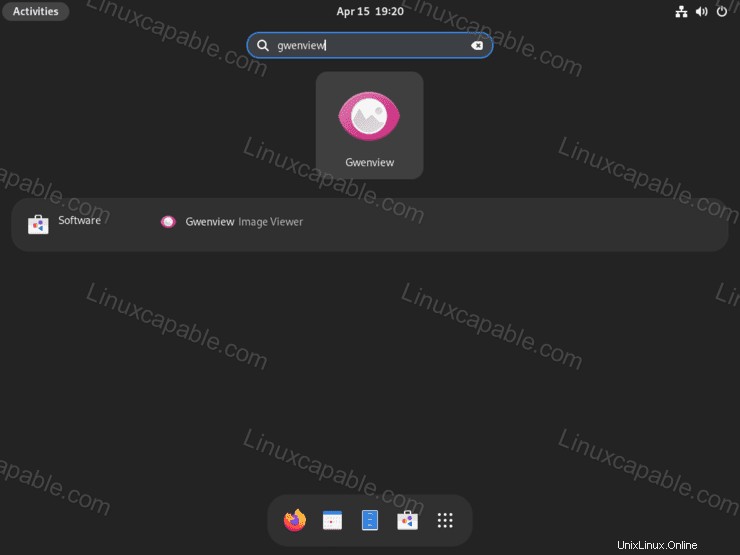
Gwenviewを開くと、最初のデフォルトのランディング画面が表示され、画像ビューアの使用を開始できます。
例:
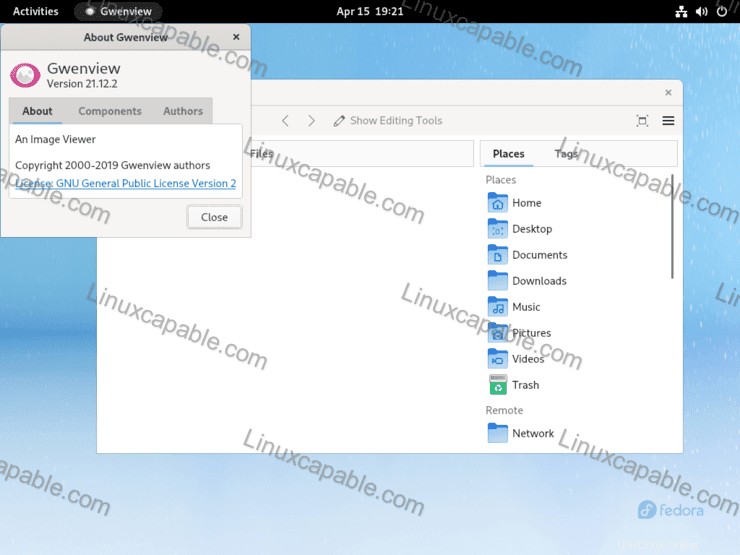
Gwenviewを更新/アップグレードする方法
更新は通知に表示されるはずですが、更新が表示されない場合は、次のコマンドのいずれかを使用して更新を確認するかどうかに関係なく、ターミナルを使用して確認することをお勧めします。
DNFメソッド
sudo dnf update --refreshFlatpakメソッド
flatpak updateGwenviewを削除(アンインストール)する方法
次のコマンドのいずれかを使用して、アプリケーションを必要としなくなったユーザーの元のインストール方法に適合させます。
DNF削除メソッド
sudo dnf autoremove gwenview -y自動削除は、Gwenviewからの未使用のパッケージや、以前のアプリケーションからのその他の残り物も削除することに注意してください。ほとんどの場合、これは安全に実行でき、システムが肥大化しないようにするために実行する必要があります。
FlatpakRemoveメソッド
flatpak remove --delete-data org.kde.gwenview -y次に、DNF removeの例のコマンドで説明したautoremoveコマンドと同様に、必要な残りのクリーンアップに対して次のコマンドを実行します。
flatpak remove --unused